1、首先打开我们使用的电脑,新建一个word文档,打开,如图所示:


2、通过一个简单例子来说明,在文档中放置几张图片素材,如图所示:
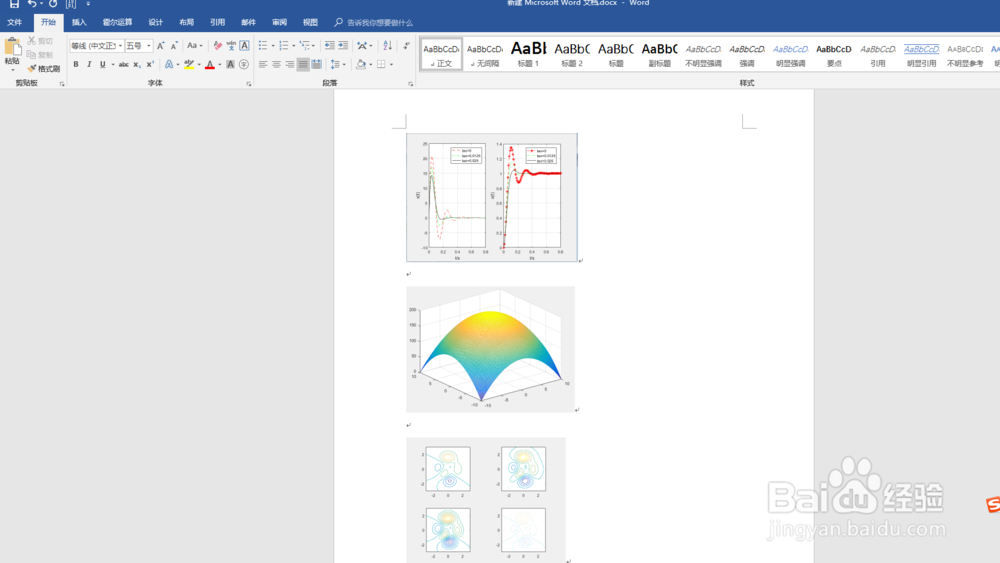
3、现在我们为每一张图添加题注,通过引用》题注》插入题注,弹出题注对话框,如图所示:
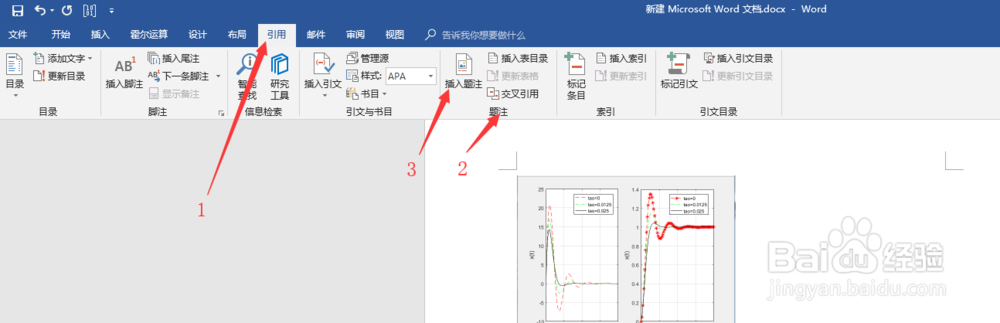

4、在题注对话框中,点击新建标签,弹出新建标签对话框,在里面输入图名,如图所示:
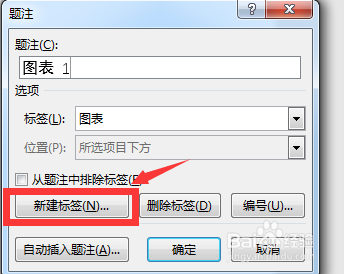

5、新建标签的图名就是我们写作时,可能酋篚靶高需要的文档格式,破折号后面的数字是根据需要自动编写的,当需要更改时再次新建标签即可,如图所示:


6、最后就是关于我们对插入题注的格式的修改,如图所示:


7、修改格式后自动生成附图清单,如图所示:
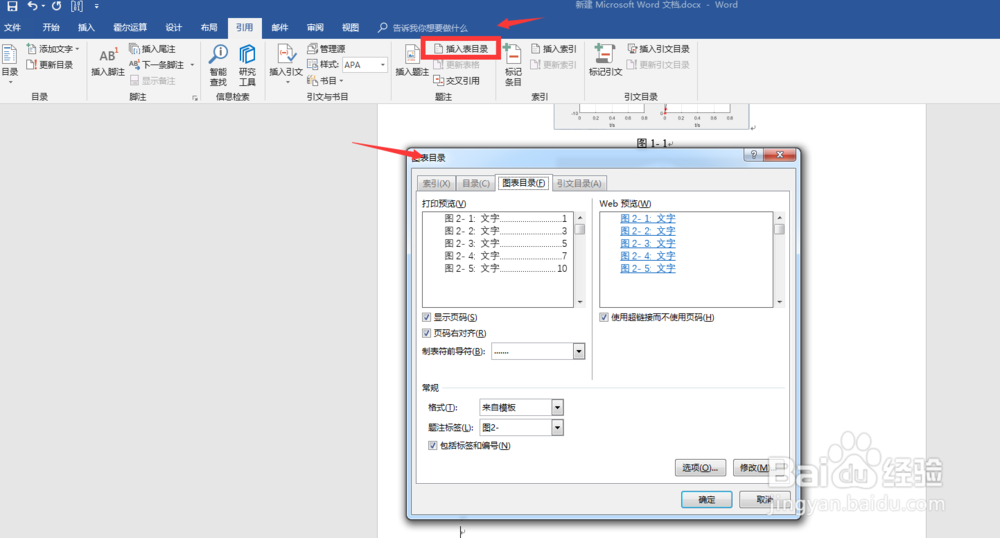
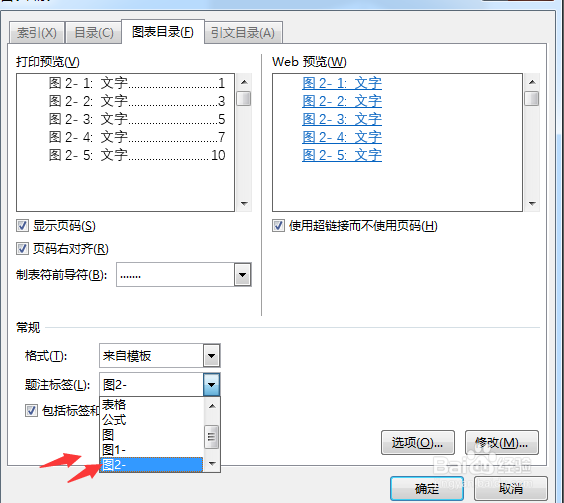
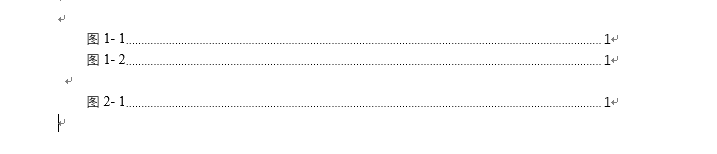
8、如果需要更新页码或内容,可以右键单击选择更新域:


